Photoshop暂存盘已满怎么办?3个解决办法分享
更新时间:2023-02-16 17:53:06
使用 Photoshop 提示暂存盘已满怎么办?今天给你分享 3 个办法,轻松搞定 Photoshop 暂存盘已满怎么办的问题。分别是这 3 种:PS 官方提供的方法;还有设置其他暂存盘的方法;如果以上的方法都不好用的话,那就给你推荐一个不占用内存的云端设计工具吧!详细操作如下,一起来看看吧~
1.PS 官方给出的解决方法
一般来说这类型的问题,可以去 PS 的官方文档当中寻找答案,官方给出的答案质量有保证,比如官方也建议使用 Photoshop ,你的暂存盘至少要有 20G 左右的储存量。
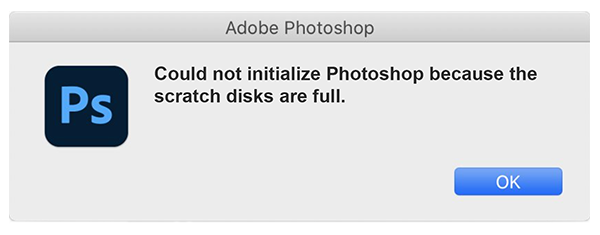
遇到这个弹窗,头都大了:“暂存盘已满,不能初始化 Photoshop”
而一般情况下提示暂存盘已满,也就是意味着用作暂存盘的硬盘没有储存空间了。可以选择删除暂存盘里不需要文件释放更多储存空间出来,也可以把暂存盘的文件移到另一个储存位置——例如把 C 盘的文件移动到 D 盘。如果你是苹果电脑,暂存盘是固定默认的 Macintosh HD ,只有删除文件腾出空间,或者把文件移到硬盘里腾出电脑的储存空间。
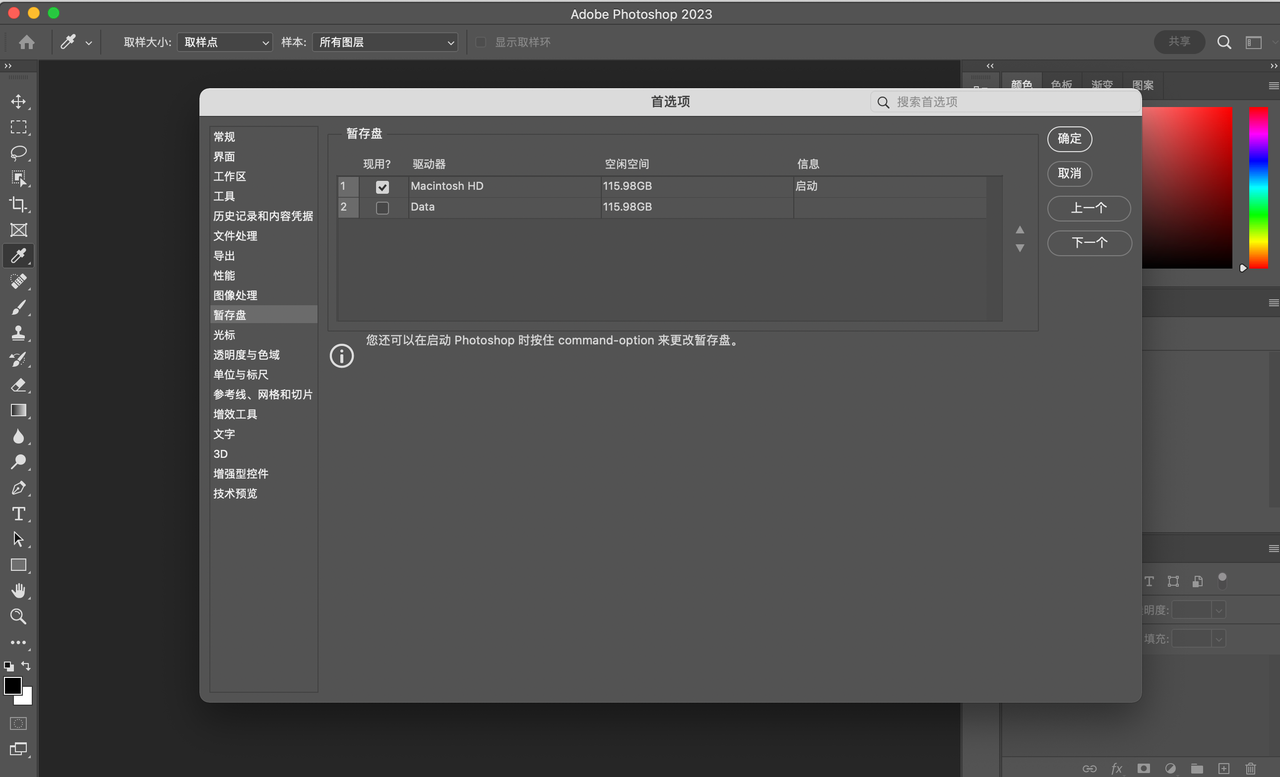
除了删除不需要的文件之外,还有两个方法可以避免无关的内容占用了储存:自动恢复储存和历史版本数。
首先,我们要禁止「自动恢复储存」,控制 PS 暂存文件的数量,不过风险是自动恢复这个功能就不好用了。
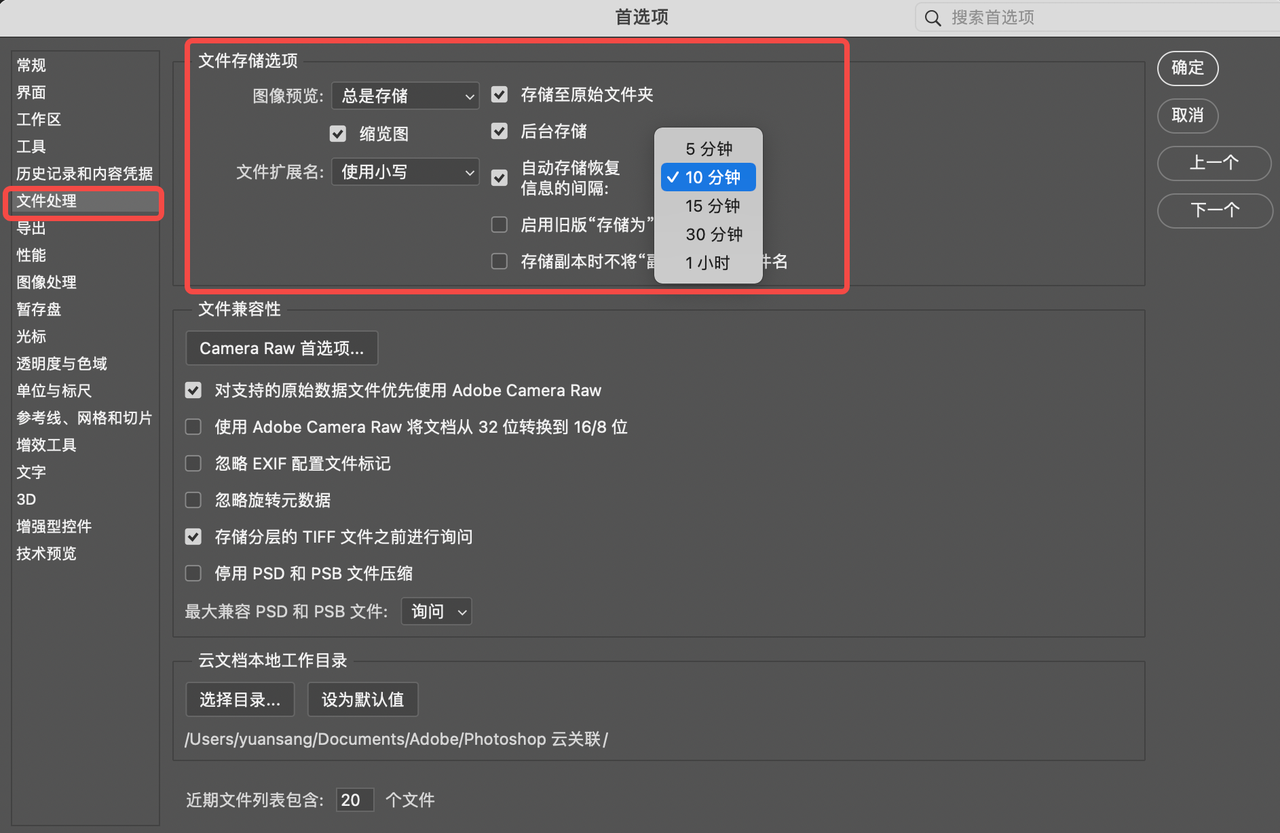
其次,我们要限制「历史版本数」,PS 的历史版本数最多可以达到上千条,因此我们要主动的调整这个数值,设置低一点,节约空间。

2.其他解决方法和步骤
还有一个解决办法,其实也是差不多的思路,调整暂存盘的位置。打开 Photoshop 之后,点击左上角的编辑(Windows 系统)/ Photoshop(Mac 系统),选中「首选项」,打开「常规」,进入一整个设置面板后,点击左侧的「暂存盘」,更改暂存文件到储存量更大的暂存盘中。
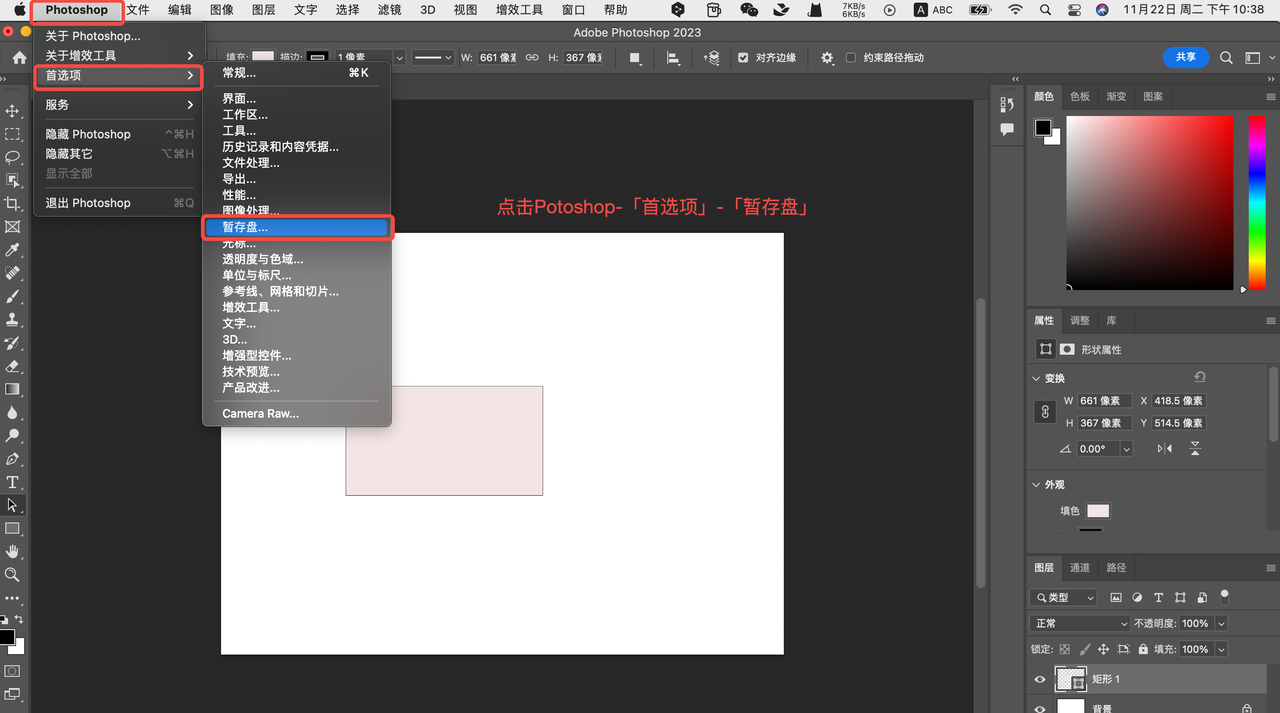
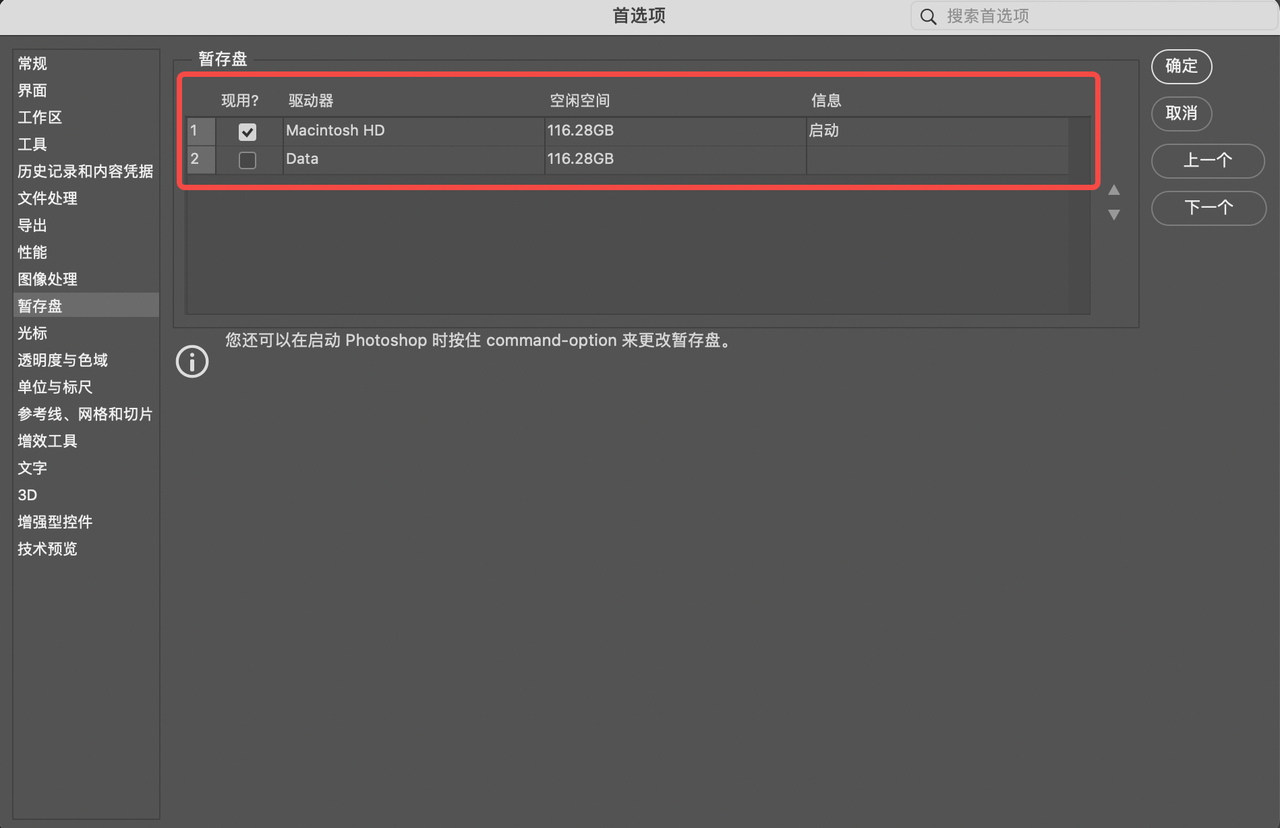
3.换个不占内存的云端设计工具
不过无论怎样,都不能根本的解决储存空间不足的问题。因此,云端设计工具应运而生,不占用电脑内存,设计储存云端,只要你有自己的账号密码就能够随时随地继续自己的设计。同时云端还能够实现多人协作,一个设计页面,多人可查看和协作工作,超级方便。这种类型的设计工具,我推荐使用即时设计,打开浏览器就能做设计,它是国内最早上线的云端线上 UI 设计工具,体验过的人都说好。
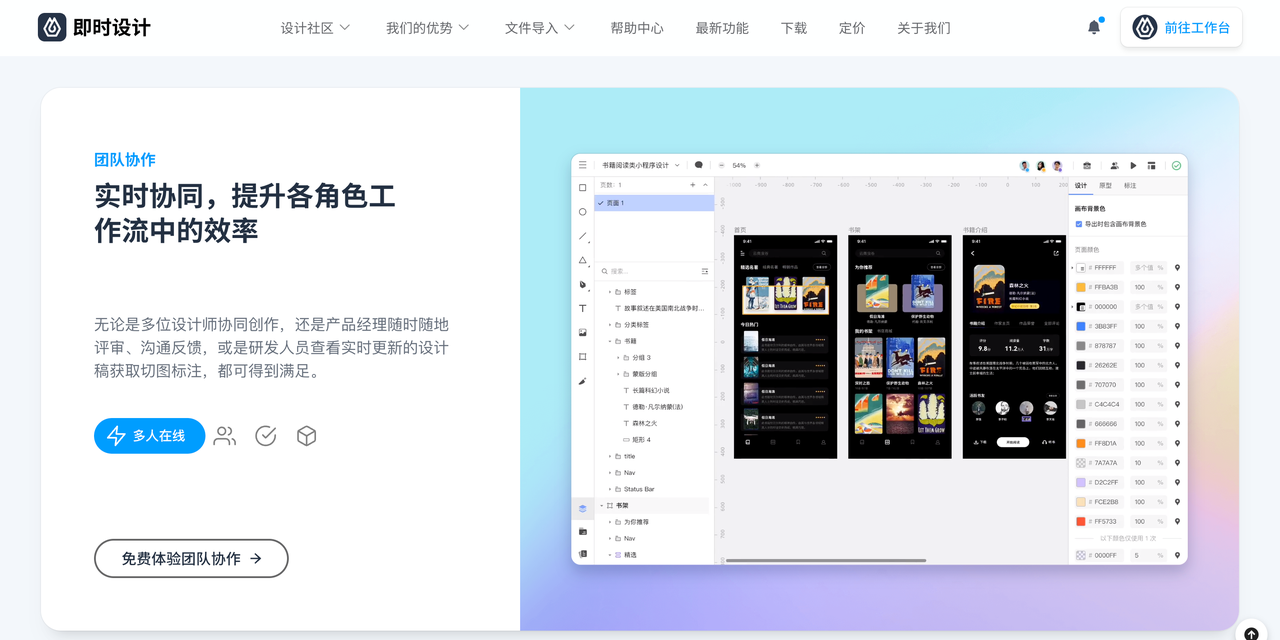
最后
Photoshop 暂存盘已满怎么办?以上就是我针对这个问题的全部解答,暂存盘已满,一般情况下就是意味着储存空间不足,要嘛就是删除一些文件腾空间,要嘛就是更换暂存盘。如果你的电脑储存空间都慢了,只有两个选择:换电脑,或者换一个不占内存的云端设计工具。怎么选,就看你的设计需求。希望这篇文章对你有帮助~
